Hur man tar skärmbilder med Word 2013
En groovy funktion i Microsoft Word 2013 är detlåter dig fånga skärmdumpar på din dator och klistra in dem direkt i ditt dokument. Du kan ta skärmdumpar med Word 2010 också, och här är en titt på funktionen i den senaste versionen av Word.
Öppna ett tomt dokument eller vilket dokument som du vill lägga till en skärmdump till.

Klicka nu på fliken Infoga.
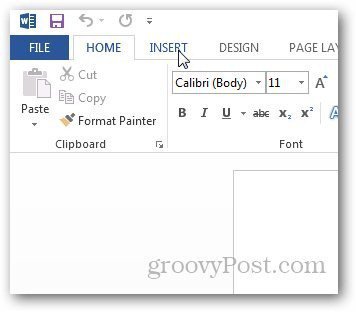
Klicka på i illustrationsavsnittet i bandetpå skärmdump och det visar dig fler alternativ. Du kan ta skärmdumpar av ett öppet fönster eller en vald region. Medan du har ett fönster öppet som du vill ta en inspelning av, öppnar du bara Word 2013 så kommer det att visas som en miniatyrbild under Tillgängligt Windows. Klicka på den och klistras in automatiskt i ditt dokument.
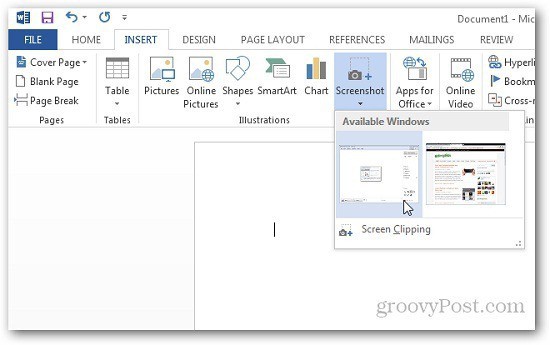
Om du vill ta en skärmdump av en region,Klicka på skärmklippning och markera det område du vill fånga. Det kommer att fånga regionen och klistra in det direkt i Word som du också kan kopiera och klistra in det i andra applikationer för redigering.
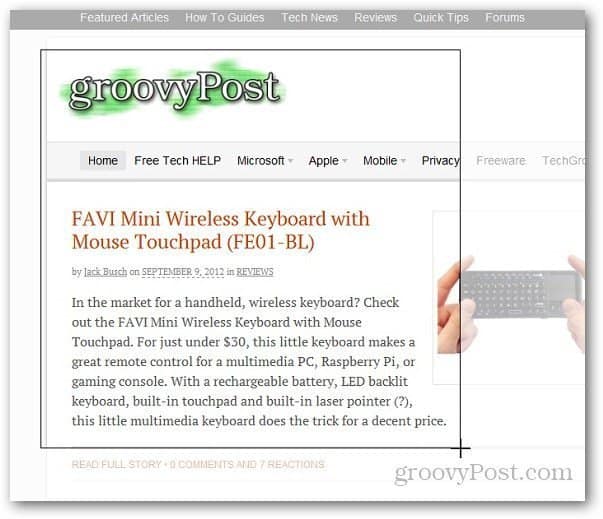
Detta är en groovy funktion om du behöver en snabb skärmdump när du skapar ett dokument. Dessutom behöver du inte starta en tredjepartsapplikation för grundläggande bilder.
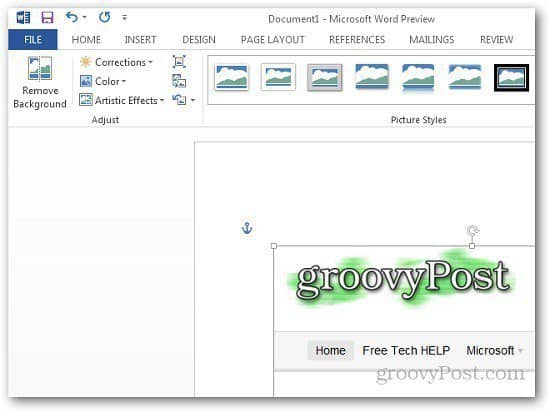









Lämna en kommentar